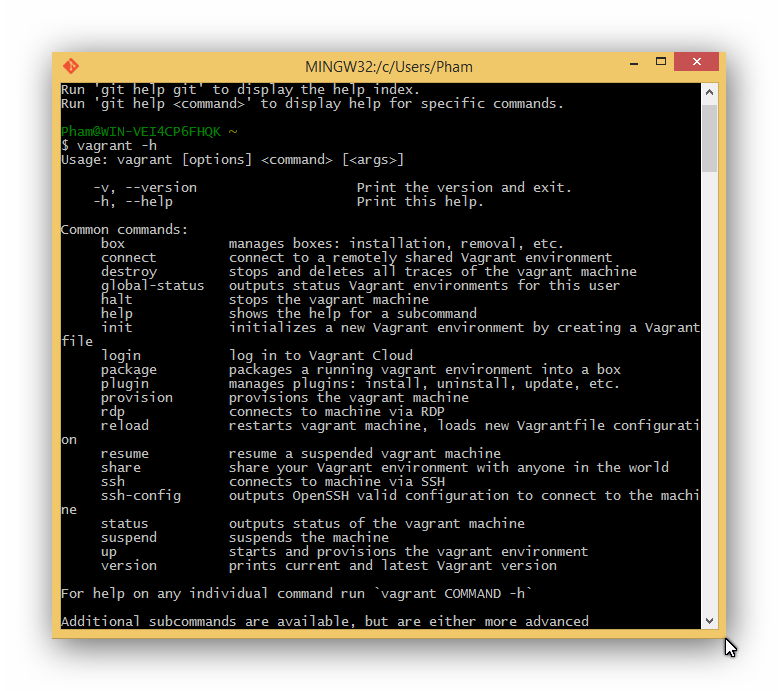Hướng dẫn cài đặt Vagrant trên Windows
Hiện nay chúng ta khi làm website hoặc lập trình website luôn muốn thao tác mọi thứ trên Linux vì nếu bạn là lập trình viên PHP thì sẽ có lợi hơn khi sử dụng Linux. Ngoài ra trong một số trường hợp, chúng ta muốn tạo một máy ảo Linux riêng để tự cài webserver lên đó để phục vụ vào việc lập trình ...
Hiện nay chúng ta khi làm website hoặc lập trình website luôn muốn thao tác mọi thứ trên Linux vì nếu bạn là lập trình viên PHP thì sẽ có lợi hơn khi sử dụng Linux. Ngoài ra trong một số trường hợp, chúng ta muốn tạo một máy ảo Linux riêng để tự cài webserver lên đó để phục vụ vào việc lập trình website. Mà nếu bạn không muốn mất tiền vào các dịch vụ máy ảo riêng (VPS) như DigitalOcean thì chúng ta nên tự tạo máy ảo riêng trên máy tính của mình.
Ở bài này, mình sẽ giới thiệu bạn đến một công cụ khác mà bạn có thể sử dụng kèm với VirtualBox hoặc VMWare để tạo máy ảo trong thời gian nhanh nhất, đơn giản nhất và chuyên nghiệp nhất đó là công cụ Vagrant.
Vagrant là gì?
Vagrant là một ứng dụng thêm dành riêng cho VirtualBox và VMWare để hỗ trợ người dùng tạo ra các máy ảo trên máy tính theo nhu cầu của mình và hỗ trợ quản lý toàn bộ máy ảo qua các dòng lệnh, hỗ trợ sẵn các box (bạn có thể hiểu “box” là một gói hệ điều hành với các thiết lập riêng biệt), đặc biệt là bạn có thể chuyển thiết lập các máy ảo trong máy mình sang một máy tính khác (re-package), hoặc cho phép các thành viên cùng team với bạn truy cập vào thư mục riêng trên máy chủ để sửa/xem file mà họ không cần cài đặt bất cứ cái gì, miễn là dùng chung mạng LAN (Mạng nội bộ), thậm chí bạn có thể đưa máy chủ của bạn lên môi trường internet chỉ với vài dòng lệnh đơn giản.
Nói tóm lại, tuy rằng trong bài này mình sẽ nói về cách dùng Vagrant cơ bản nhưng khi bạn đã hiểu về nó, tự khắc bạn sẽ thấy Vagrant có ích như thế nào trong môi trường làm việc với web nói riêng và ảo hóa máy tính nói chung.
Cách cài đặt Vagrant
Ở bài này mình sẽ hướng dẫn cách cài đặt và sử dụng Vagrant trên hệ điều hành Windows (mình dùng Windows 8.1), nhưng nếu bạn dùng các hệ điều hành Linux như Ubuntu, Mac,…thì sẽ cài đặt dễ hơn vì đã có sẵn công cụ terminal nên bạn cứ làm theo, không cần cài đặt Git Bash ở bước 2.
Bước 1: Cài VirtualBox
Trước khi cài Vagrant, bạn nên cài VirtualBox để có thể tạo ra máy ảo trên máy tính của bạn. Bạn có thể tải phần mềm VirtualBox về và cài đặt vào máy như một phần mềm bình thường, yên tâm đây là phần mềm hoàn toàn miễn phí.
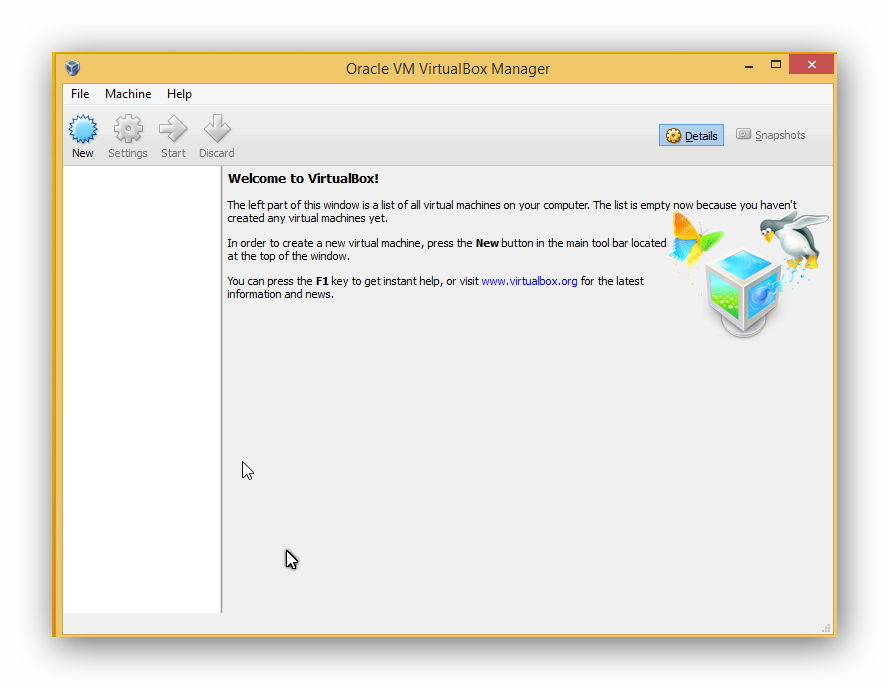
Bước 2: Cài Git Bash
Tại sao lại có Git ở đây? Bởi vì chúng ta sẽ sử dụng và điều khiển Vagrant qua bằng lệnh linux nên nếu dùng Windows thì sẽ hơi bất tiện khi dùng cái ứng dụng cmd có sẵn. Do vậy chúng ta cần một phần mềm để hỗ trợ giả lập môi trường UNIX trên Windows và công cụ Git có hỗ trợ cái này, mặc khác Vagrant rất có ích trong việc dùng chung với Git nên cứ cài sẵn để sau này cần thì dùng chung luôn.
Đầu tiên bạn truy cập vào http://git-scm.com/download/win để tải Git dành cho Windows phiên bản mới nhất. Sau đó chạy file vừa tải về để cài đặt và chọn tùy chọn như hình dưới.
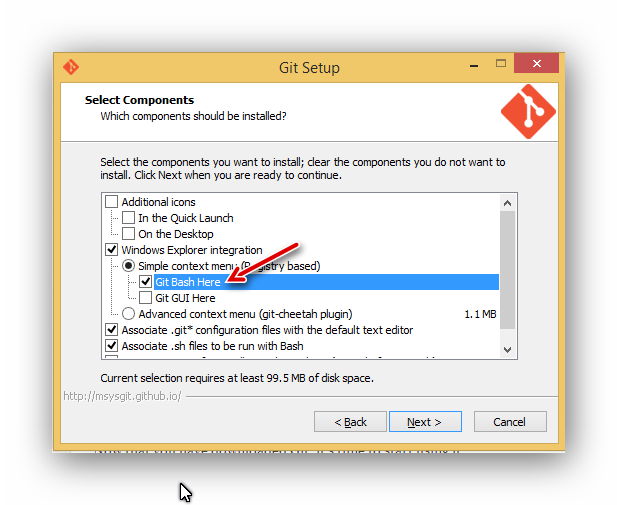
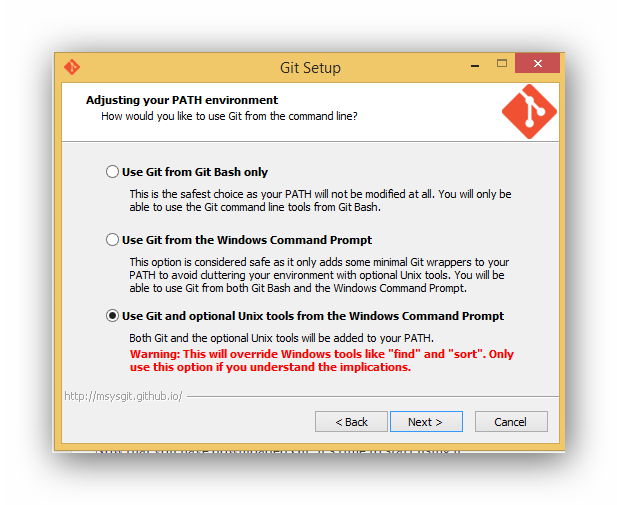
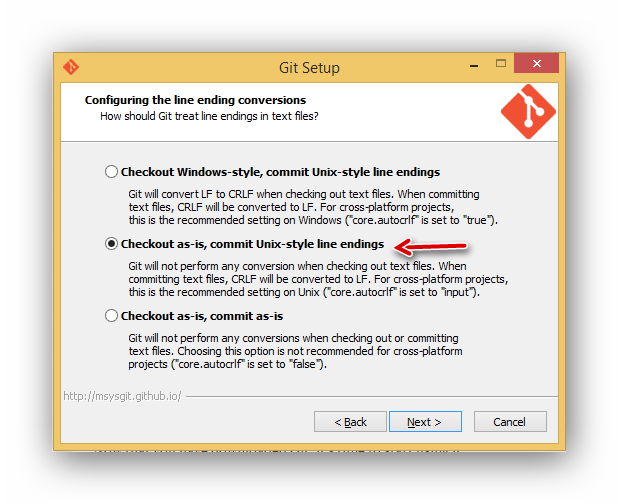
Sau khi cài xong, bạn có thể thấy máy tính mình có thêm một ứng dụng tên là Git Bash và Git GUI khi vào menu Start trên máy tính, chúng ta chỉ cần sử dụng Git Bash trong khuôn khổ bài viết này. Mở lên thì bạn sẽ có cửa sổ nhập lệnh như thế này:
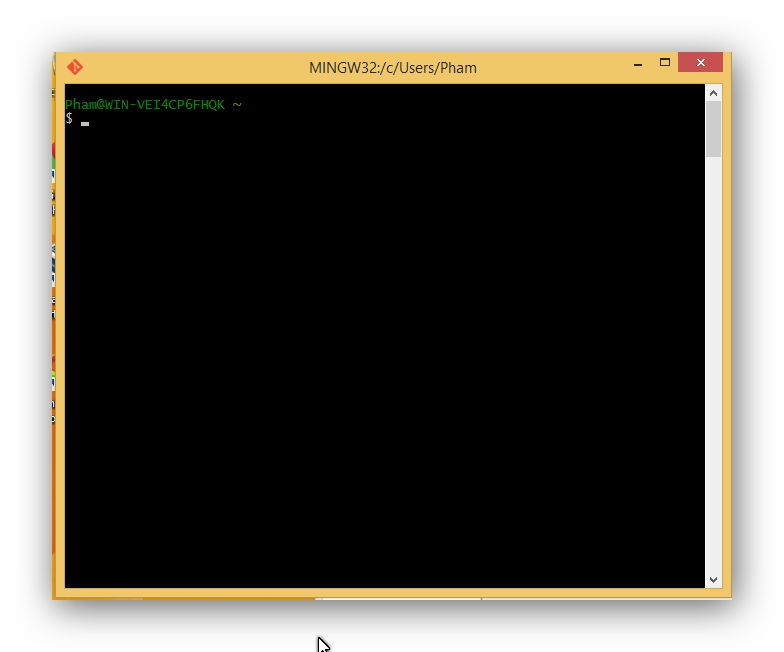
Tạm thời để đó đi, chúng ta cần cài thêm Vagrant nữa.
Bước 3: Cài Vagrant
Ứng dụng Vagrant sẽ tự động thêm vào các chương trình command line trên Windows/Linux sau khi cài đặt nên cũng không có gì khó cả. Trước tiên bạn cần truy cập vào https://www.vagrantup.com/downloads.html và tải gói cài đặt tương ứng với hệ điều hành mà bạn đang dùng.
Tải về và cài đặt như một phần mềm bình thường. Cài xong bạn sẽ cần khởi động lại máy tính để hoàn tất. Sau đó là hãy kiểm tra bằng cách mở cái Git Bash lên và gõ vagrant -h xem nó có hiện ra các thông tin trợ giúp không. Nếu có thì bạn đã cài Vagrant thành công.